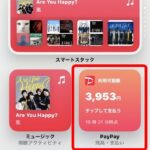こんにちは。オンラインで学べる、大人のためのスマホ&パソコン教室
(www.pasocom.net)代表で、スマホ活用アドバイザーの増田由紀(@yukinojo7)です。
和風なものと嵐が大好きです。シニア世代の方々のスマホレッスンをやったり、スマートフォンやLINEの入門書を書いたり(Amazon著者ページはこちら)、仕事で使いたいのにSNS活用が苦手な方のためのお手伝いをしたりしています。
このブログでは、日々感じるスマホの活用法や私なりの工夫、IT技術の話などをメインに、なるべくわかりやすくお伝えしようと思っています。
iPhoneの電源を入れ、ロック画面を解除して初めに表示される画面。それが「ホーム画面」です。
ホーム画面にはアプリがたくさん並びます。アプリを増やせば、2ページ目、3ページ目とホーム画面が増えていきます。
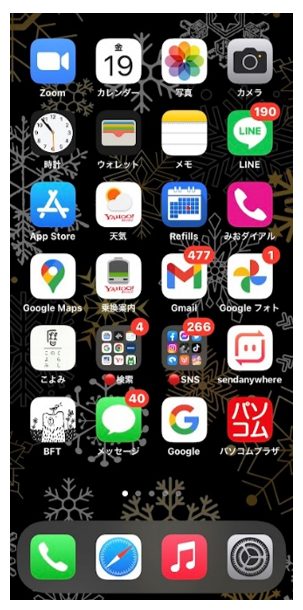
ホーム画面は左へ、左へと動かすと次のページが見られます。
右へ右へ、と動かすと、一番最初のホーム画面になります。
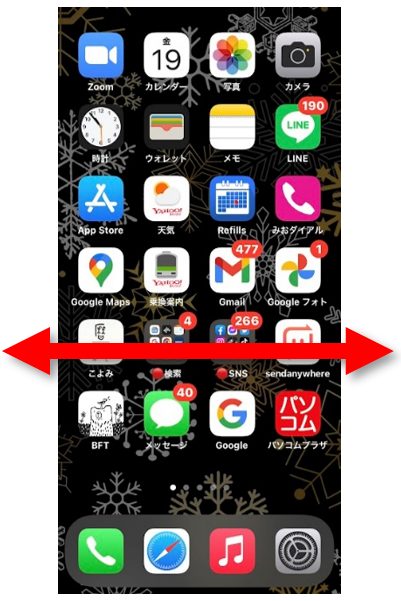
右へ、右へと動かすと出てくるこの画面。
ホーム画面の「前の画面」と言ったらいいのか、0ページ目と言ったらいいのか、とにかくこの画面。
「名前はなんていうんですか?」と生徒さんからのご質問でした。
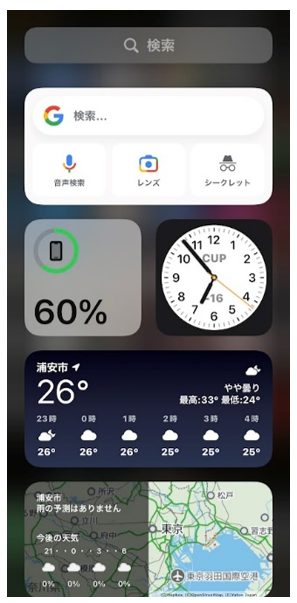
この画面、名前があります。【今日の表示】といいます。普通のホーム画面との違いは、画面にあるものお「大きさ」です。普通のアプリの大きさと違いますよね。普通のアプリは全部大きさが決まっています。それがiPhoneの特徴と言ってもいいと思いますが、この【今日の表示】にあるものは、他のページにあるものより大きいのです。
これは実は【ウィジェット】といいます。ウィジェットというのは、昔はAndroidにしかなかったなかったのですが、2020年にリリースされたiOS 14からは、ホーム画面に「ウィジェット」を置いておくことができるようになりました。
「ウィジェット」には、「時計ウィジェット」「カレンダーウィジェット」「ニュースウィジェット」などいろいろな種類があって、例えば「ニュースウィジェット」を使えば、いちいちニュースのアプリを開かなくても素早く最新のニュースを見ることができたり、「天気予報ウィジェット」を使えば、簡単に数時間ごとの天気を確認できたりと、アプリへの「近道」のような役割をするものです。
例えば「Googleウィジェット」を出しておけば、いちいちGoogleアプリを使わなくても、iPhoneでもGoogleレンズが使えたり、と何かと便利な使い方ができるものです。

 こんにちは。オンラインで学べる、大人のためのスマホ&パソコン教室
こんにちは。オンラインで学べる、大人のためのスマホ&パソコン教室